VAIOデスクトップのケースで最新のPCを組み立てることしました。まずは、電源を最新のものに取り換えます。
VAIO RC (Type R)


VAIO RC (Type R)は、ソニーが2005年から2006年くらいまで発売していたデスクトップPCです。
VAIO RCにプリインストールされていたOSは、Windows XPです。ちょうど、Windows Vistaに切り替わるときに、このVAIO RCも販売終了になりました。
私はこのVAIO RCのデスクトップケースが気に入っています。そのため、今でもVAIO RCのケースを持っています。
当時は、デスクトップPCのストレージといえば、3.5インチのHDDです。ストレージをつなぐインターフェースは、SATAです。この時はすでにIDEからSATAに切り替わっていました。このVAIO RCのケースは、その3.5インチHDDを4台も内蔵することができました。そして、HDDにアクセスするために、ケース全体のふたを開ける必要はなく、4台のHDDの部分のみを開くことができました。そして、2台単位で簡単に取り換えることができました。
前面は、ふたが閉まっている場合は、すっきりしているのですが、USB端子、IEEE 1394端子、AV端子、複数のメモリカードスロット、 PCカードスロット(PCMCIAカードスロット)など端子類も充実していました。

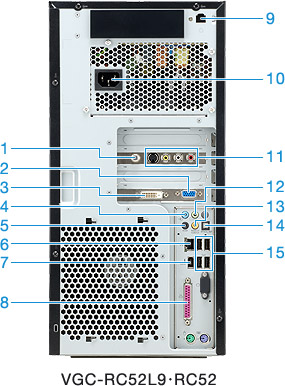

内部は、MicroATXサイズのマザーボードが入る大きさです。ただし、普通のPCケースとは異なり、上下逆向きにマザーボードが配置されるような形です。そのため、PCケースを開くときも、普通のPCケースとは異なり、PCケースの右の面が開きます。
今回、このVAIO RCのケースを使って最新のPCを組み立てることにしました。
電源を最新のものに交換する
VAIO RCの時代のCPUは、Pentium Dの世代です。この世代のCPUは消費電力が大きかったので、VAIO RCもそれなりの出力の電源がついていました。
しかし、さすがに10年以上もたっていることもあり、電源が古いのは否めません。また、現在はグラフィックボードが高性能のものであれば、当時のものに比較にならないほど消費電力が高いです。
そのため、最新のPCを組み立てるのに先立ち、電源を最新のものにします。
最新の電源



最新の電源をいろいろさがしました。条件は、
- 奥行きが短いこと(145mm以下)
- 電源容量が600W以上
- 80PLUS認証がGold以上
- 電源の取り付け面の部品がVAIO RCの電源の枠に収まっていること(ケースと電源が干渉しないこと)
としました。
最終的にSeasonic製 80PLUS Platinum認証 FOCUS PLUS ATX電源 SSR-PXにしました。部品の出っ張りが少なく、VAIO RCのケースに問題なく取り付けれると思ったからです。
このシリーズには、電源の容量が
- 650W SSR-650PX
- 750W SSR-750PX
- 850W SSR-850PX
の三種類がありました。電源容量の違いだけでなく、付属する内部用ケーブルの本数にも違いがありました。
600W以上であればどれでもよかったのですが、この商品は10年保証であり、一度購入したら長く使えるということで、一番大きい850Wのものにしました。容量が大きいほうが付属する内部ケーブルの本数が多いという理由もありました。
電源を取り付ける
いざ電源を購入し、古い電源を外し、SSR-850PXをケースに固定しようとしました。ところが、どうもぴったり固定できません。よくよく見ると、電源ソケットの縁のプラスチックがVAIO RCのケースと少しだけ干渉していることがわかりました。
なるべく干渉しないだろうという電源を選んだつもりですが、ほんのちょっと(1mm程度)干渉してしまいました。少し浮いたまま電源を取り付けることは可能でしたが、なんか悔しいので、ケースを加工することにしました。
VAIO RCのケースの電源部分を加工する

VAIO RCのケースの電源の枠の部分に干渉したのはほんの少しです。右の写真のように加工する場所に、マジックで印をつけました。
印をつけた後、 金属加工用の平面があるヤスリで削ります。大きなやすりの方が作業が早く終わります。私は、100円ショップ ダイソーで売っていた大型のやすり(やすり部分の長さが15cmのもの)を使いました。
削るのは1mm程度でよかったのですが、念のため、2mm程度削りました。加工後が、下の写真になります。2mm程度、金属が削られているのがわかると思います。
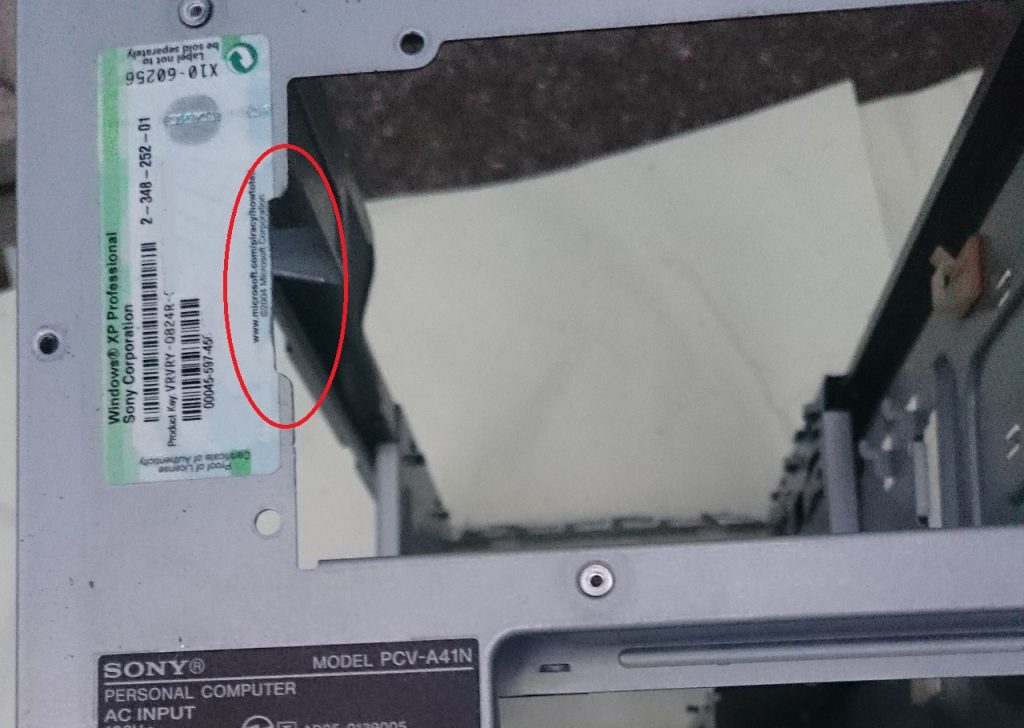
電源を固定する

加工が終わったら電源をケースに固定します。ねじの位置はATX電源で共通なのでぴったり合います。
今回ケースを削ったことにより、電源とケースの干渉もなくなり、しっかり固定することができました。
拡大写真を見てもらえば分かるように、電源のコンセントソケットの縁が少しだけはみ出ていることがわかります。
ケースを少し削ったことにより、この部分が干渉しなくなりました。

電源を固定した状態のケースの内側の写真も載せておきます。奥行きが短いのを選んだので、PCケース内の空間も十分に確保できています。VAIO RCのケースは奥行きが短めなので、奥行きが短い電源を選ぶことも重要です。


今回は、VAIO RCのケースを使って最新のPCを組み立てる最初の手順として電源の組み換えました。最初から想定外の事態から発生して、ケースを加工することになってしまいました。
加工した後は、電源をきちんと固定することができ、いい感じでできました。
次回はCPUおよびマザーボード選びです。
2019年9月9日追記 次回の予定は変更してVAIOロゴのLEDの修理です。


“VAIO RCのケースで最新PC(Z390、第9世代CPU)を組み立てる#1” への4件の返信